Сегодняшняя статья будет посвящена одной из неприятных проблем, с которыми может столкнуться пользователь Samsung Galaxy. В случае, упомянутом ниже, у владельца Galaxy A5 возникла проблема с загрузкой его устройства после обновления. Кажется, проблема вызвана страшной ошибкой: «Пользовательский двоичный файл заблокирован блокировкой FRP». Узнайте, как решить эту проблему, следуя нашим советам.
Прежде чем мы продолжим, мы хотим напомнить вам, что если вы ищете решение для вашей собственной проблемы #Android, вы можете связаться с нами по ссылке, приведенной внизу этой страницы. При описании вашей проблемы, пожалуйста, будьте максимально подробны, чтобы мы могли легко найти подходящее решение. Если вы можете, пожалуйста, включите точные сообщения об ошибках, которые вы получаете, чтобы дать нам представление, с чего начать. Если вы уже предприняли некоторые шаги по устранению неполадок, прежде чем написать нам, обязательно укажите их, чтобы мы могли пропустить их в наших ответах.
CUSTOM BINARY BLOCKED BY FRP LOCK WITHOUT DOWNLOAD MODE SOLUTION #shorts @YouTube
Проблема: Galaxy A5 не загружается и выдает ошибку «Пользовательский бинарный файл заблокирован блокировкой FRP»
Новый телефон. Установлены стандартные обновления программного обеспечения. Используется до батареи 18%. Похоже, не заряжается. Выключен. Получите сообщение, которое, по нашему мнению, гласит «Пользовательский бинарный файл заблокирован блокировкой FRP» очень маленьким красным цветом.
Не уверен в FRP.
Следуя онлайн инструкциям. Принудительная перезагрузка и безопасный режим не работают. До попытки запуска в режиме восстановления. Не видел сообщения об установке обновления. Не стирал кеш, а выбрал систему перезагрузки, надеясь, что в ней сохранятся фотографии на Рождество.
Был синий экран . думаю, что альтернативная ОС и заводская ОС, но не могу вспомнить. Выбранный завод. «Загружается . не выключайте цель» уже около 10 часов… догадка не работает, но не хочу пытаться выключить.
Решение : FRP относится к функции защиты от сброса к заводским настройкам, которая гарантирует, что только владелец может использовать телефон после сброса к заводским настройкам. FRP работает, запрашивая имя пользователя и пароль учетной записи Google, зарегистрированные на устройстве. Это происходит только после сброса настроек телефона.
Что вам нужно сделать, это просто ввести правильные учетные данные учетной записи Google. Это имя пользователя и пароль для учетной записи Google, которую вы добавляете в телефон. Если вы не можете вспомнить правильное имя пользователя и пароль, вы можете сначала сбросить пароль своей учетной записи Google, а затем использовать новый, чтобы разблокировать устройство.
Это работает только в том случае, если ваше устройство в настоящее время подключено к Wi-Fi (до перезагрузки). Если он вообще не подключен к Wi-Fi, сброс вашей учетной записи Google не поможет. В этом случае вам следует обратиться за помощью к Samsung для разблокировки телефона. Обязательно предоставьте подтверждение покупки устройства, чтобы они знали, что это вы его купили. Узнав, что вы являетесь законным владельцем, они могут использовать специальный инструмент для очистки телефона, минуя FRP.
How to Fix Custom Binary Blocked by FRP Lock All Samsung Mobiles & Tablets (100% Working Method)
Очистить раздел кэша
Если проблем с FRP нет, но ваш Galaxy A5 не может нормально загрузиться, сначала попробуйте стереть раздел кеша. Цель этого возможного решения — обеспечить обновление системного кэша. Иногда обновления могут повредить этот кеш и вызвать всевозможные проблемы. Вытирая раздел кеша, вы убедитесь, что у Android есть новый набор кешей при запуске. Вот как это сделать:
- Выключите устройство.
- Нажмите и удерживайте клавишу увеличения громкости и клавишу «Домой», затем нажмите и удерживайте клавишу питания.
- Когда появится экран с логотипом устройства, отпустите кнопку питания.
- Когда отобразится логотип Android, отпустите все клавиши («Установка обновления системы» будет отображаться в течение 30–60 секунд, прежде чем отобразятся пункты меню восстановления системы Android).
- Нажмите клавишу уменьшения громкости несколько раз, чтобы выделить «очистить раздел кэша».
- Нажмите кнопку питания, чтобы выбрать.
- Нажмите клавишу уменьшения громкости, чтобы выделить «да», и нажмите клавишу питания, чтобы выбрать.
- Когда раздел очистки кеша завершен, подсвечивается «Перезагрузить систему сейчас».
- Нажмите клавишу питания, чтобы перезагрузить устройство.
Сброс к заводским настройкам
Заводской сброс может стать необходимостью в этом случае, если ваш Galaxy A5 продолжает показывать ту же проблему после очистки раздела кеша. Поскольку телефон не может нормально загружаться, ваши личные данные будут удалены, и вы не сможете сохранить их заранее. Это одна из основных причин, по которой вы должны постоянно хранить резервные копии любых важных документов или файлов (фотографий, видео и т. Д.). На данный момент нет доступа к внутреннему устройству хранения, поэтому все файлы на нем вообще недоступны.
Чтобы восстановить заводские настройки Galaxy A5, вам необходимо снова загрузить телефон в режим восстановления. Вот как:
- Выключите устройство.
- Нажмите и удерживайте клавишу увеличения громкости и клавишу «Домой», затем нажмите и удерживайте клавишу питания.
- Когда появится экран с логотипом устройства, отпустите кнопку питания.
- Когда отобразится логотип Android, отпустите все клавиши («Установка обновления системы» будет отображаться в течение 30–60 секунд, прежде чем отобразятся пункты меню восстановления системы Android).
- Нажмите клавишу уменьшения громкости несколько раз, чтобы выделить «стереть данные / сброс настроек к заводским».
- Нажмите кнопку питания, чтобы выбрать.
- Нажимайте клавишу уменьшения громкости, пока не будет выделено «Да — удалить все пользовательские данные».
- Нажмите кнопку питания, чтобы выбрать и запустить общий сброс.
- По завершении основного сброса подсвечивается «Перезагрузить систему сейчас».
- Нажмите клавишу питания, чтобы перезагрузить устройство.
Установите прошивку вручную
Ошибка «Custom binary blocked by frp lock» — что с этим делать?
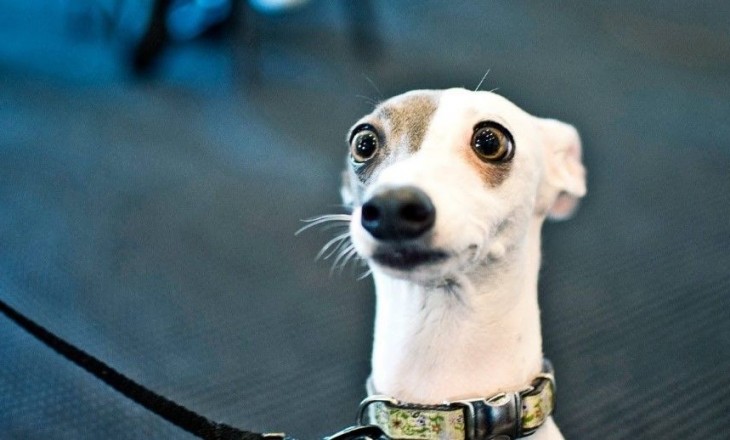
Если на экране вашего Samsung-смартфона появилась надпись custom binary blocked by frp lock – это не «приговор», который превращает телефон в «кирпич». Эту проблему можно исправить. К сожалению, ситуация может возникнуть как из-за вашей ошибки, так и из-за спонтанного программного сбоя. О том, по какой причине появилось сообщение custom binary blocked by frp lock и как теперь запустить гаджет, я расскажу в статье ниже.
Почему возникла ошибка
Как ни странно, надпись «custom binary blocked by frp lock», блокирующая нормальную работу смартфона – это способ защиты смартфонов Samsung от взлома либо кражи. Такое сообщение может выдать аппарат с версией Андроида от 5.1.
Причины, из-за которых надпись появилась, могут быть очень разнообразными и неочевидными:
- после получения root-прав;
- при установке неофициальной прошивки;
- при сбросе настроек до заводских;
- в результате действий вируса;
- при перезагрузке смартфона;
- спонтанный сбой.
Наиболее частая причина такая: после получения root-прав или установки кастомной прошивки вы зашли в «Настройки» и выключили разблокировку ОЕМ. Никогда этого не делайте. Это со 100%-ной вероятностью приводит к блокировке смартфона надписью «custom binary blocked by frp lock». Также лучше не выключать параметры разработчика и отладку по USB.

Как исправить «custom binary blocked by frp lock»: пошаговая инструкция
Если становится известен какой-то простой способ, как исправить custom binary blocked by frp lock, Samsung вскоре его устраняет. Компания расценивает такие способы, как проблему с защитой смартфона.
Поэтому ниже я опишу способы, которые не сводятся к тому, чтобы отключить интернет или вынуть батарею. Они достаточно сложные, а некоторые требуют установки дополнительных программ на ПК. Но они позволят вам восстановить работоспособность смартфона, иногда даже без потери данных и без траты денег в сервисных центрах.
Способ 1: ввести данные Google-аккаунта
Этот способ доступен только в случае, если кроме надписи «custom binary blocked by frp lock» у вас есть поле для ввода логина и пароля. Сообщение появилось именно потому, что телефон «думает», что его пытались взломать или украсть. Ввод правильных данных вашего Google-аккаунта поможет полностью решить проблему. Однако в большинстве случаев вводить логин и пароль просто некуда, поэтому я перейду к следующим способам.
Способ 2: Force-перезагрузка
Это очень простой метод решения для «custom binary blocked by frp lock», и если он сработает, то вам повезло. Необходимо одновременно зажать кнопку включения и кнопку уменьшения громкости и удерживать так их несколько секунд.

Если после этого телефон перезагрузится, и сообщение custom binary blocked by frp lock исчезнет, то метод сработал. Все ошибки ПО и фоновые процессы остановлены, и теперь Samsung запустится без проблем. Возможно, нужно будет ввести логин и пароль аккаунта Гугл, привязанного к этому смартфону.
Способ 3: разблокировка при помощи программ на ПК
Дополнительные утилиты, установленные на ПК, позволяют разблокировать практически любой смартфон. Среди программ, которые могут вам помочь, называют Octopus, FRP Bypass, Side Sync, Odin, SamFirm. С помощью последних двух можно решить проблему, что делать с custom binary blocked by frp lock на Samsung в 90% случаев. Но помните, что этот метод несёт в себе риски полностью «потерять» телефон в результате какого-то сбоя. Выбрав этот способ, вы и только вы берёте на себя полную ответственность за результат.
Выполните следующие действия:
- Скачайте Odin и SamFirm на компьютер. Я рекомендую искать все установочные программы и файлы на сайте 4pda.ru или на форуме этого сайта. Там есть мощное комьюнити и все файлы, которые могут вам пригодиться.
- Установите на компьютер Samsung Kies, чтобы подгрузить нужные драйвера. Но обязательно убедитесь, что сам Samsung Kies не запущен.
- Скачайте прошивку для вашего Samsung с помощью SamFirm. Вы должны точно знать номер модели своего аппарата. Вы можете поискать прошивку в сети, тогда лучше скачивать официальную или базовую версию.
- Запустите на компьютере Odin (на правах администратора).

- Перейдите на своём гаджете в download mode. Для этого зажмите кнопки уменьшения громкости, «Питание» и нижнюю центральную кнопку.

- Подтвердите переход в download mode – нажмите клавишу «увеличить громкость».
- Подключите девайс с помощью USB-кабеля к компьютеру. Программа Odin распознает ваш смартфон и вы увидите, что поле ID:COM станет жёлтого или голубого цвета, и там появился номер. Если этого не произошло, не продолжайте операцию. Проверьте провод, драйвера, начните всё с начала.

- Если ваша прошивка находится в одном файле, то нажмите кнопку PDA или AP. Выберите нужный файл.
- Если файлов несколько, то нужно прошить девайс четырьмя кнопками, каждый раз выбирая файл, который содержит в названии такую же фразу: Bootloader, PDA / AP, CSC, а для кнопки PHONE – MODEM. Остальные файлы не понадобятся.


Помните, что прошивка файлом CSC уничтожает ваши данные. Но я не рекомендую отходить от инструкции и прошивать гаджет только тремя файлами – это может привести к непредвиденным последствиям. Однако вы можете почитать более детально о прошивке конкретно вашей модели Samsung в Интернете и на форумах – возможно, кто-то уже проверил это собственноручно, и вы можете повторить позитивный опыт. Это именно тот вариант, при котором можно перепрошить телефон, не потеряв данные.
- Нужно отметить флажки «Auto Reboot» и «F. Reset Time», остальные – не должны быть отмечены.
- Нажмите Start и дождитесь окончания процесса.
Способ 4: сброс к заводским настройкам
Этот метод исправит проблему «custom binary blocked by frp lock», но приведёт к утере пользовательских данных, которые были на смартфоне. Вы всё равно должны помнить данные своего Гугл-аккаунта, чтобы запустить телефон после сброса.
- Одновременно нажмите клавиши «Плюс» (увеличение громкости), «Дом» (механическая клавиша в нижней части экрана, если она есть) и «Питание» (кнопка включения) и удерживайте их до включения экрана. Как только экран включится, уберите палец с кнопки включения, а остальные две всё ещё удерживайте – пока не появится изображение Андроида.

- Дождитесь, когда телефон перейдёт в Recovery Mode и на экране появится меню.
- Перейдите с помощью кнопок громкости к пункту меню «wipe data / factory reset».(8.12

- Выберите среди предложенных вариантов пункт «Yes». Телефон перейдёт к своим заводским настройкам, при этом информация будет стёрта.

- После перезагрузки введите данные вашего аккаунта, чтобы восстановить телефон.
Итак, теперь вы знаете, что за ошибка custom binary blocked by fap lock и как её исправить. Надеюсь, инструкция выше поможет вам избежать мучений с этой проблемой. Помните, что очень важно помнить свой пароль от профиля Гугл, а также не выключать разблокировку ОЕМ на телефоне. Пусть ваш Самсунг работает исправно, а сообщение custom binary blocked by fap lock не появляется никогда.
Сustom binary blocked by frp lock : 7 комментариев
- Dilshod25.03.2020 в 15:14 Пользовательский двоичный файл заблокирован блокировкой FRP
- Dilshod25.03.2020 в 15:17 Пользовательский двоичный файл заблокирован блокировкой FRP
как можно исправыть?
Источник: besprovodnik.ru